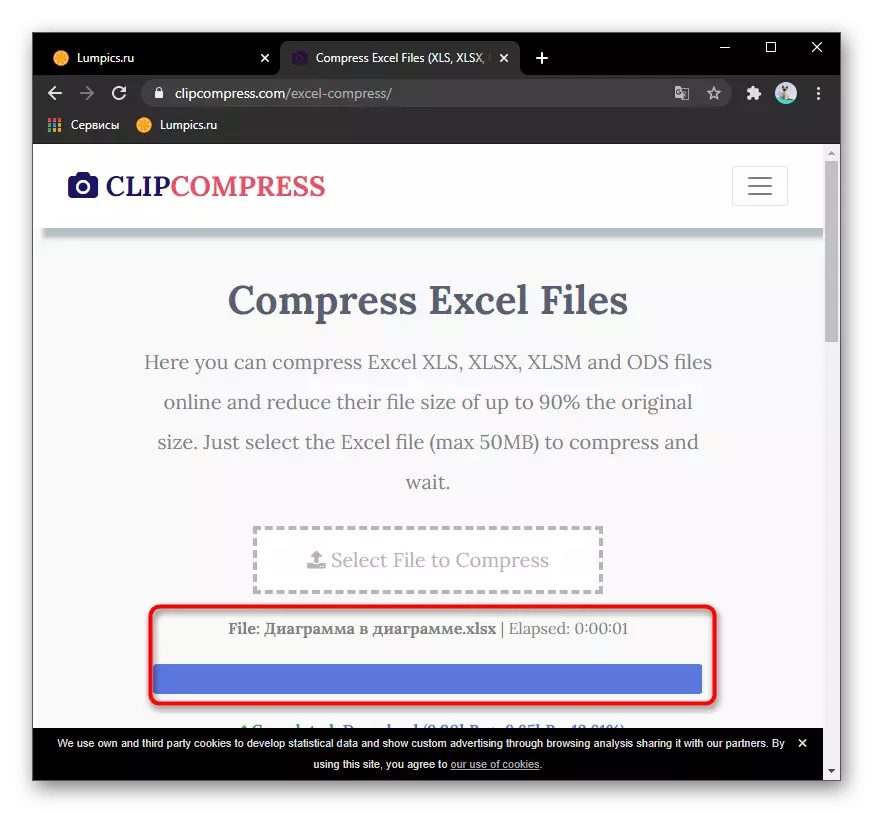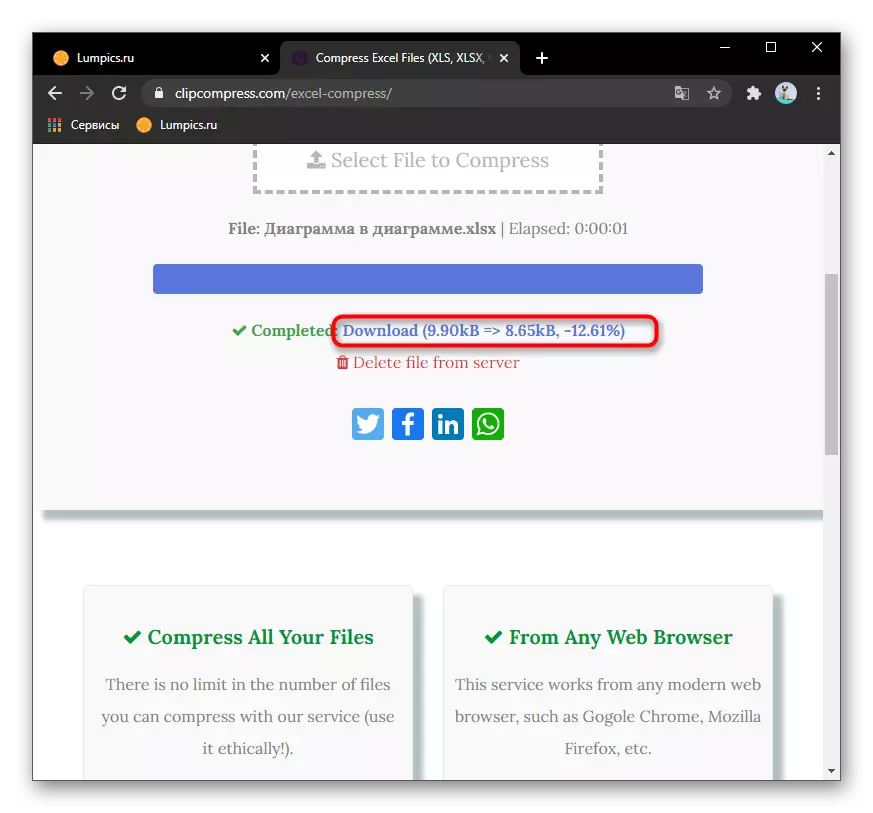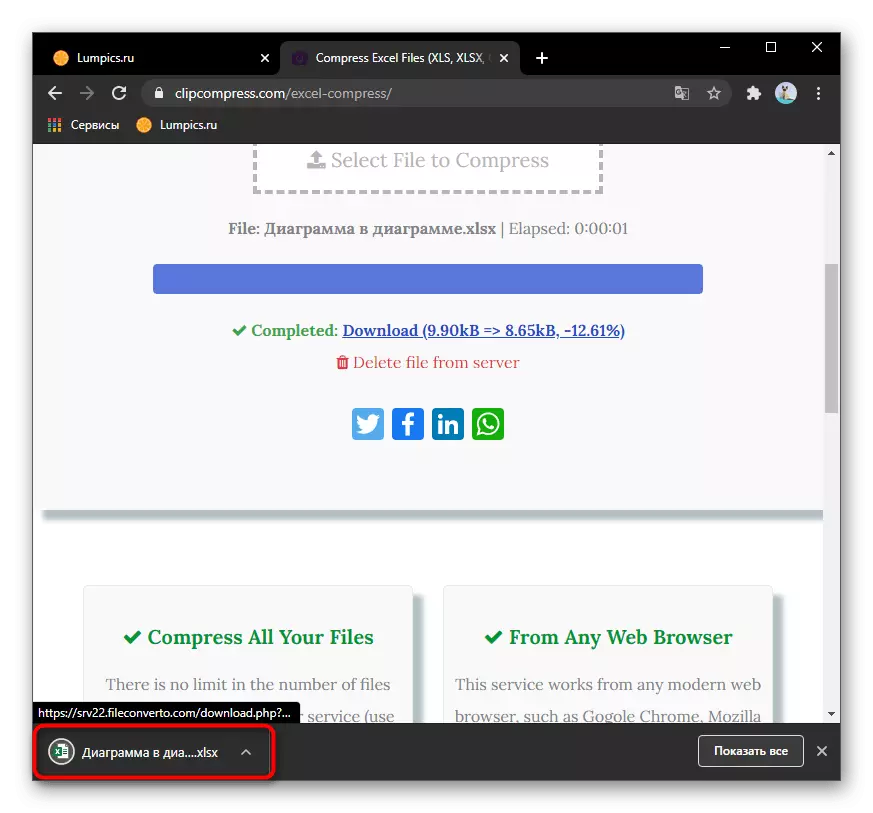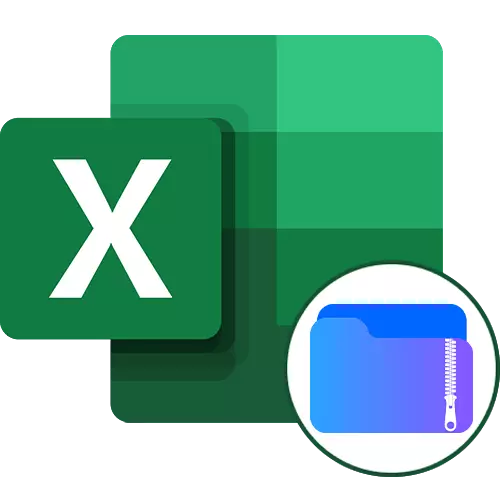
Ako nikada ne optimizirate datoteke u Excelu prije spremanja, preporučujemo čitati druge upute na našoj web-lokaciji. To će vam pomoći bez korištenja online usluga online, jer u većini situacija možete jednostavno ukloniti nepotrebno ili riješiti nepotrebnog oblikovanja.
Opširnije: Smanjenje veličine datoteke u programu Microsoft Excel
Metoda 1: komprimirani
Online servis nazvane komprimirane su dizajnirane za obradu različitih vrsta datoteka, što će više puta omogućiti komprimiranje njihove veličine. U slučaju XLSX ili XLS, web-lokacija ne pruža fleksibilne postavke, a samo na maksimalnu komprimira datoteku s vlastitim algoritmima. Da biste ih koristili, morat ćete izvršiti sljedeće radnje:
Idite na komprimiranje na mreži
- Da biste otišli na glavnu stranicu online usluge koja se razmatra, koristite link iznad ili tražilicu. Povucite datoteku na odabrano područje ili kliknite na njega da biste otvorili "Explorer".
- U drugom slučaju pronađite potreban objekt i dvaput kliknite na njega.
- Očekujte uspješno preuzimanje objekta, nakon čega možete dodati više datoteka ako ih želite obraditi u isto vrijeme.
- Konfiguracija odgovorna za kvalitetu slike nije potrebna u ovom slučaju, tako da čak ni ne pokušavajte promijeniti njegovu vrijednost - bez učinka će ga dati.
- U odjeljku "Izlazne datoteke" vidjet ćete komprimirani Excel objekt i možete se upoznati s opsegom kompresije koju je bilo moguće postići.
- Kliknite na zelenu vezu s formatom datoteke da biste je preuzeli na računalo.
- Očekujte preuzimanje i otvaranje dokumenta da biste vidjeli, provjeru sadržaja za pogreške koje se ponekad događaju zbog obrade trećih strana.






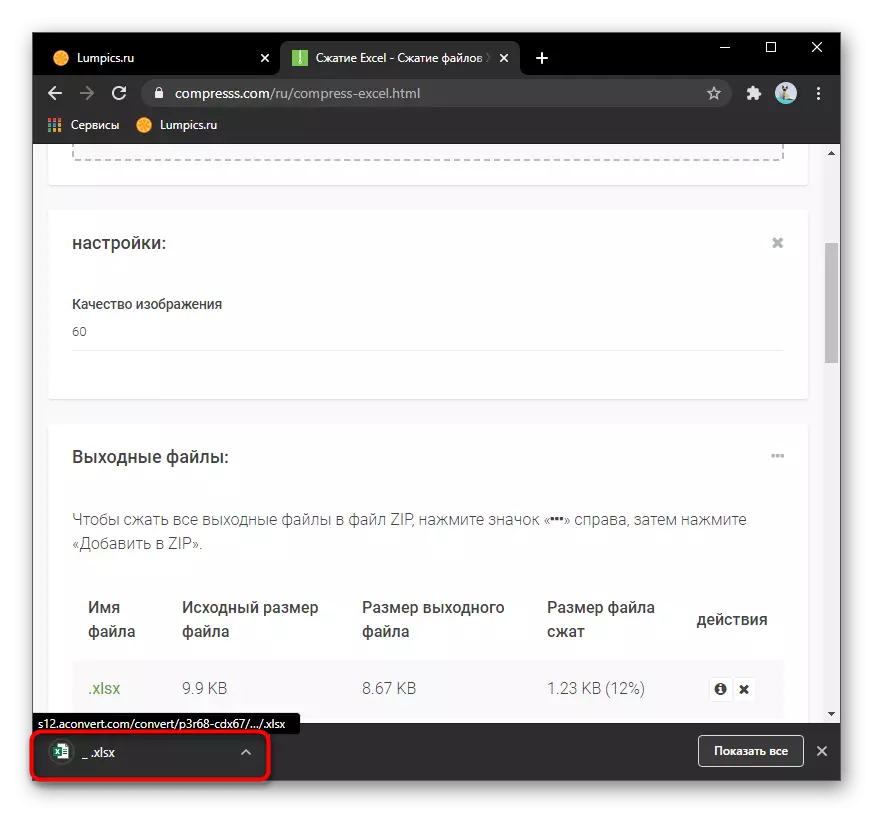
Metoda 2: Ticompress
Sada razmotrite web-lokaciju koja se zove youcompress, koja se ne razlikuje od funkcionalnosti, ali može doći u ruci u slučajevima kada prethodna verzija ne daje željeni stupanj kompresije ili iz nekog razloga ne nastavite s datotekom.
Idite na vasCress online uslugu
- Nakon otvaranja stranice odmah kliknite na gumb "Select Datoteka".
- Dodajte ga kroz "Explorer" i provjerite da li se prikazuje u odgovarajućem polju na stranici. Pri spremništima kliknite "Preuzmi i stisnite datoteku."
- Obrada traje nekoliko sekundi, nakon čega se obavijest pojavi na uspješnoj kompresiji. Sljedeća je veza za preuzimanje i informacije o tome koji rezultat uspio postići.
- Učitavanje već komprimirane datoteke na računalo počinje odmah nakon što kliknete na vezu za preuzimanje.
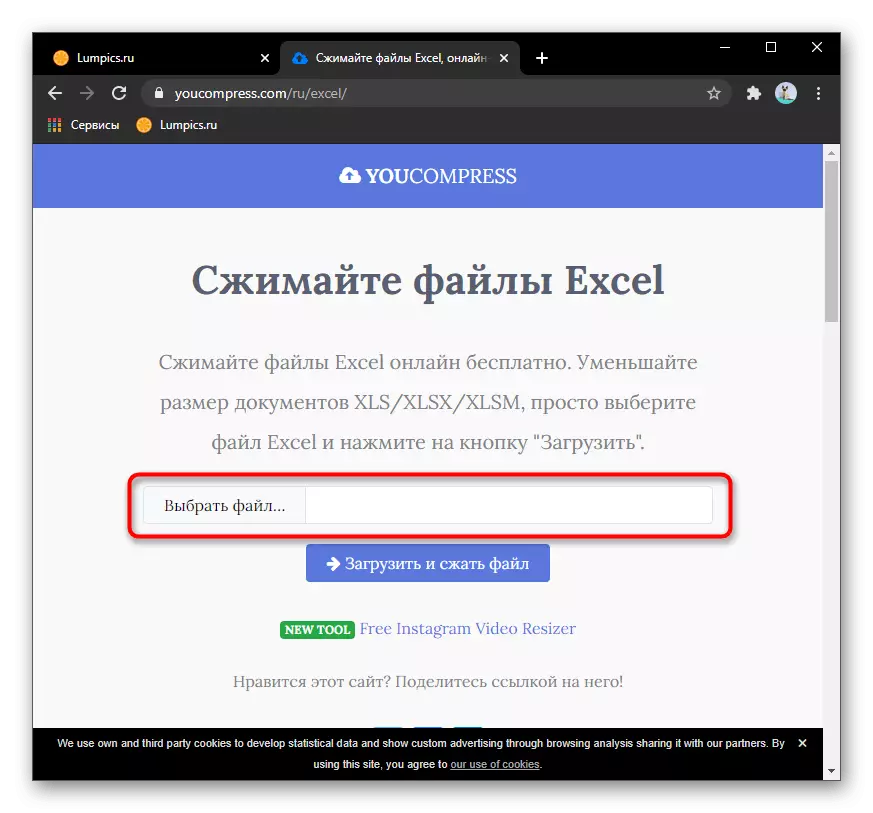
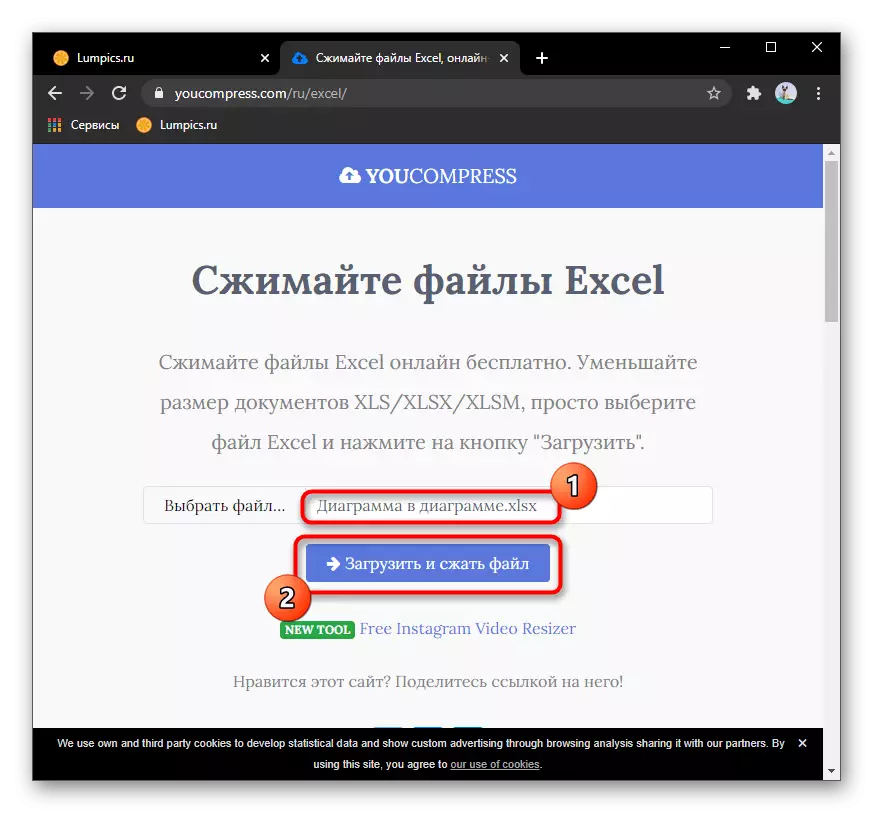


Metoda 3: Clipcompress
Kao konačna online usluga pogodna za komprimiranje Excel datoteka, predlažemo upoznati s Clipcompressom. To vam omogućuje da smanjite krajnje veličine objekta za nekoliko desetaka posto, ovisno o njegovom sadržaju.
Idite na mrežnu uslugu
- Na web-lokaciji kliknite na gumb "Select Datoteka za komprimiranje" ili povucite stavku na namjenski isprekidani liniju.
- Preuzimanje datoteka na poslužitelj će početi, za ono što možete slijediti na istoj stranici.
- Po završetku kliknite na gumb Preuzmi, nakon provjere informacija o tome koliko se Excel objekt uspio stisnuti.
- Čim se dokument učita na računalo, nastavite dalje raditi s njom i koristiti za vlastite potrebe.